Ada banyak cara kita membuat tombol insert photo atau logo (gambar) tanpa harus bikin rumus formula yang rumit. kita bisa gunakan dengan kode vba berikut ini
Private Sub CommandButton1_Click()
On Error Resume Next
Dim Filter As String, Title As String, FileX As
String
Dim SourceFile, DestinationFile
X.SetFocus
Filter = "JPG Image Files
Only(*.jpg),*.jpg,"
Title = "Silahkan Pilih Photo"
FileX = Application.GetOpenFilename(Filter, ,
Title)
NamaFile = Range("F17")
Sheets("Sheet1").Image1.Picture =
LoadPicture(FileX)
Image1.Picture = LoadPicture(FileX)
DestinationFile = ActiveWorkbook.Path &
"\Photo\" & NamaFile & ".jpg"
FileCopy FileX, DestinationFile
End
Sub
- Buat folder baru di data D dengan nama "Photo" (untuk menyimpan riwayat photo)
- Klik depelover pada menu bar kemudian pilih insert dan pilih Command button
- Klik depelover pada menu bar kemudian pilih insert dan pilih image (activeX contorl), jika depelover belum muncul di menu bar silahkan baca dan pahami cara menampilkan depelover.
untuk memperjelas point 2 dan 3, ane berikan contoh gambar berikut ini :
4. klik kanan pada tombol Command
Button dan pilih propertis pada akan muncul dialog.
pada bagian caption ganti dengan "Ganti Photo".
5. klik 2 x pada tombol Command Button / Ganti
Photo dan masukan code vba di atas, ingat pada kode sheets sesuaikan sheets
yang sedang digunakan pembuatan tombol ganti photo contoh "Sheet1".
jika berhasil akan terlihat seperti gambar berikut ini :
Selamat mencoba, semoga berhasil dan berkah. jika kurang jelas silahkan tinggalkan pesan pada bagian post comment, terimakasih.

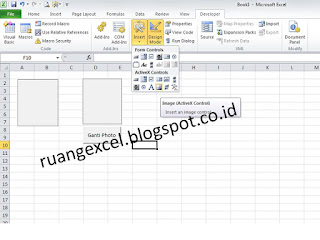






No comments:
Post a Comment
Note: Only a member of this blog may post a comment.